O Waze possui um grande número de adeptos, e não é sem motivo. O app é um dos melhores softwares colaborativos e o campeão disparado na categoria de GPS. Ele informa tráfego, acidentes, trajetos perigosos, radar e postos de gasolina nas proximidades. Ele ainda permite que as instruções sejam dadas por sua própria voz e, em alguns lançamentos cinematográficos, libera versões especiais para deixar o caminho mais divertido.
Nesse mundo de funções, existe uma pouco conhecida: o Waze informa estacionamentos próximos ao local de destino. Se você não conhece essa funcionalidade ou ainda não sabe utilizá-la, confira nosso passo a passo.
Tecnologia, negócios e comportamento sob um olhar crítico.
Assine já o The BRIEF, a newsletter diária que te deixa por dentro de tudo
1. Abra o aplicativo e toque no ícone em formato de lupa (indicado pela seta vermelha) para inserir um novo destino.
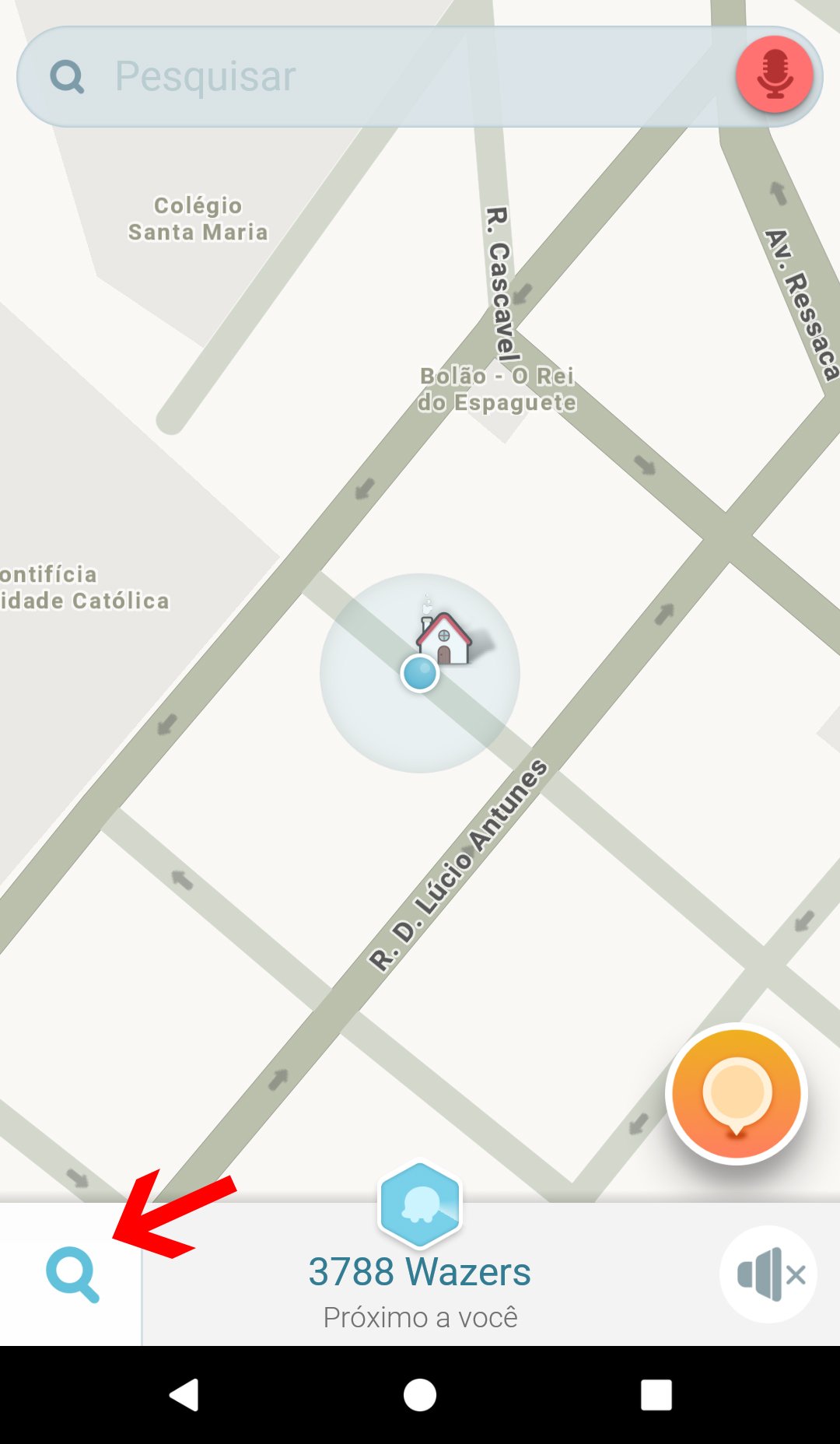
2. Toque no campo “Pesquisar” (ou “Search”).
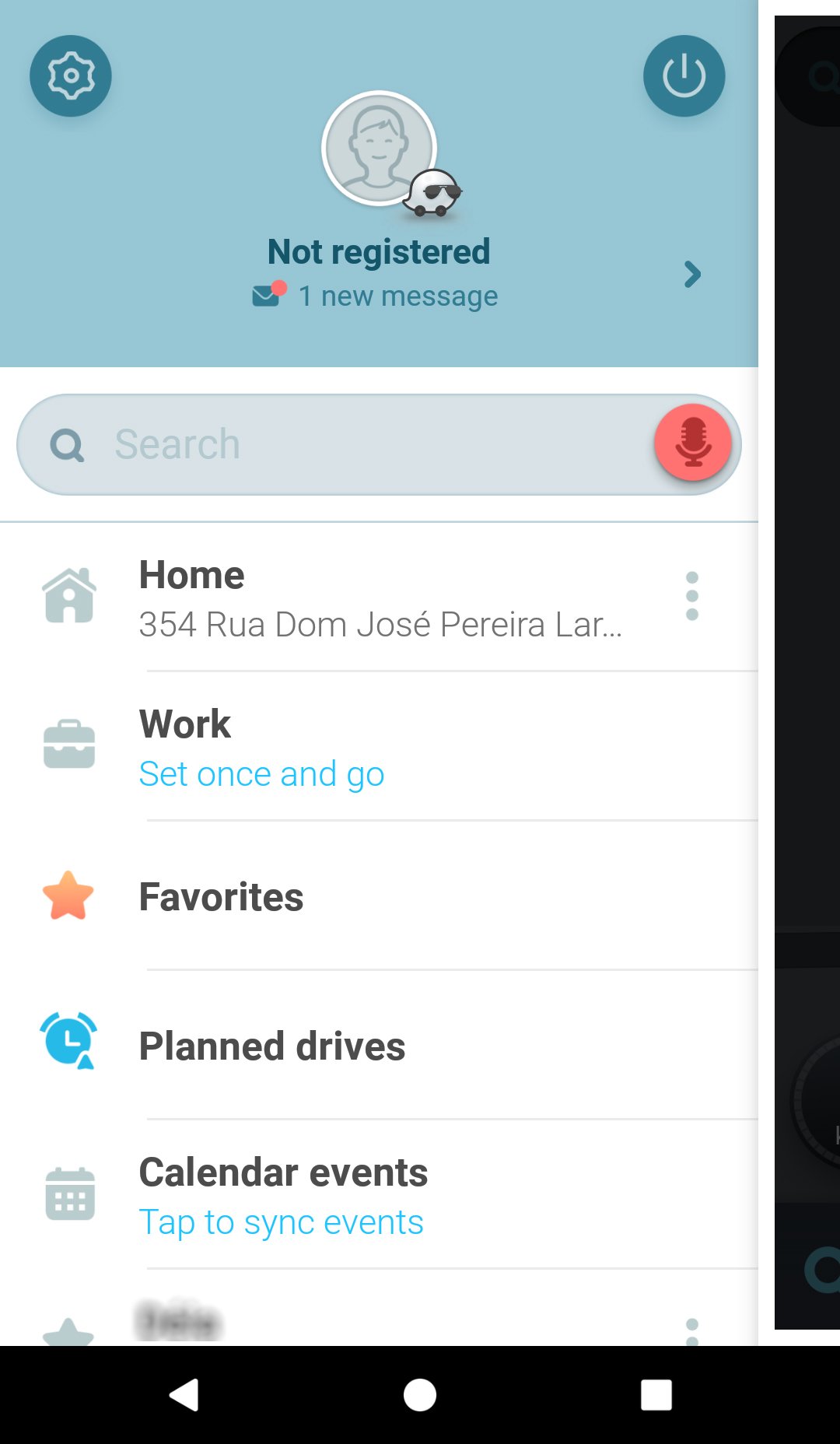
3. Digite o endereço ou nome do local pretendido e clique na lupa do teclado para pesquisar. Escolha a opção que corresponde ao seu destino na lista.
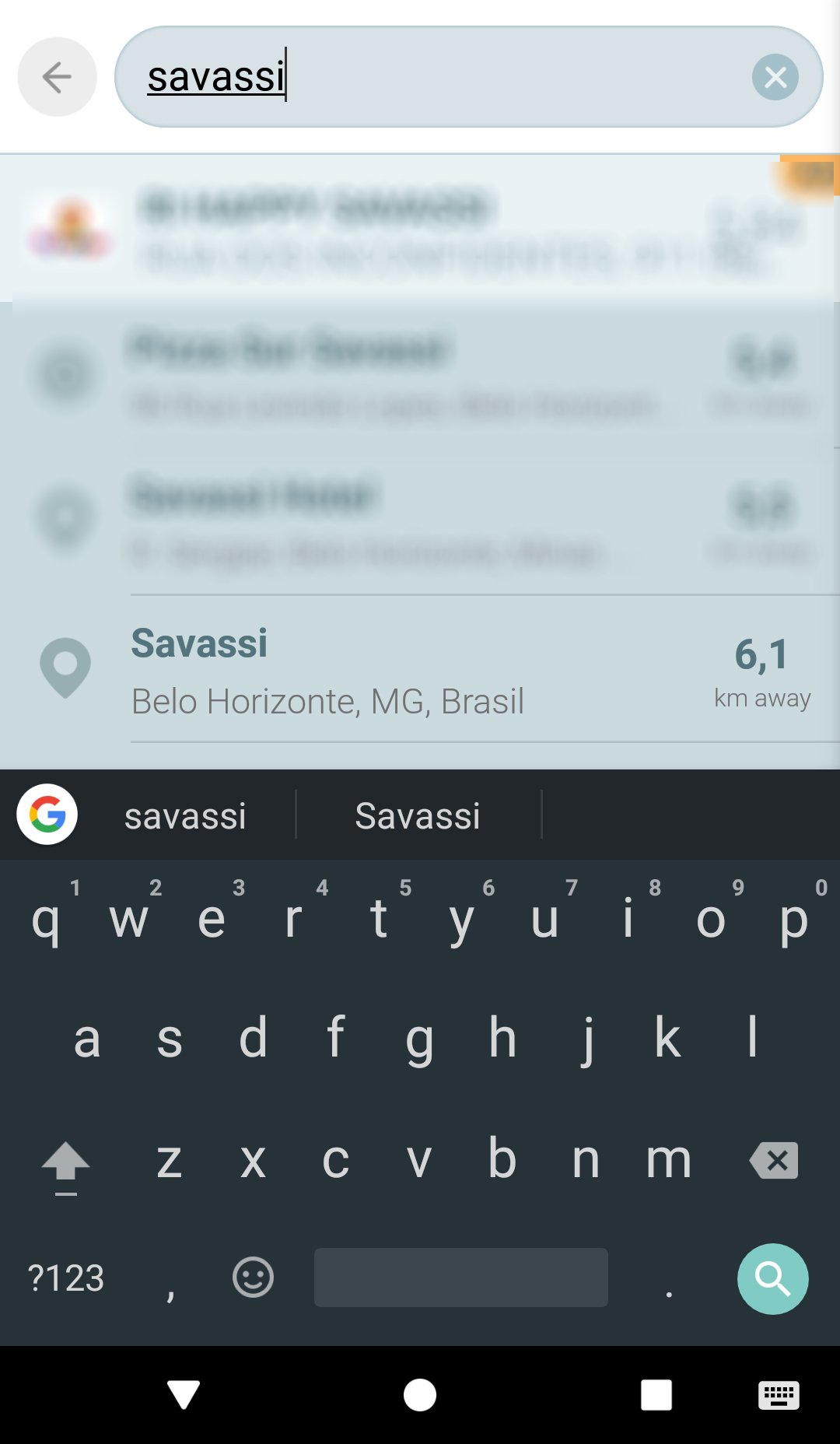
4. Na próxima tela, o local escolhido será mostrado no mapa. Caso você escolha a opção “Ir” (“Go”), ele vai mostrar a rota. No entanto, logo acima dessa alternativa, você encontra “Estacionamento mais próximo” (“Nearest parking lot) e “Ver mais estacionamentos” (“View more lots”).
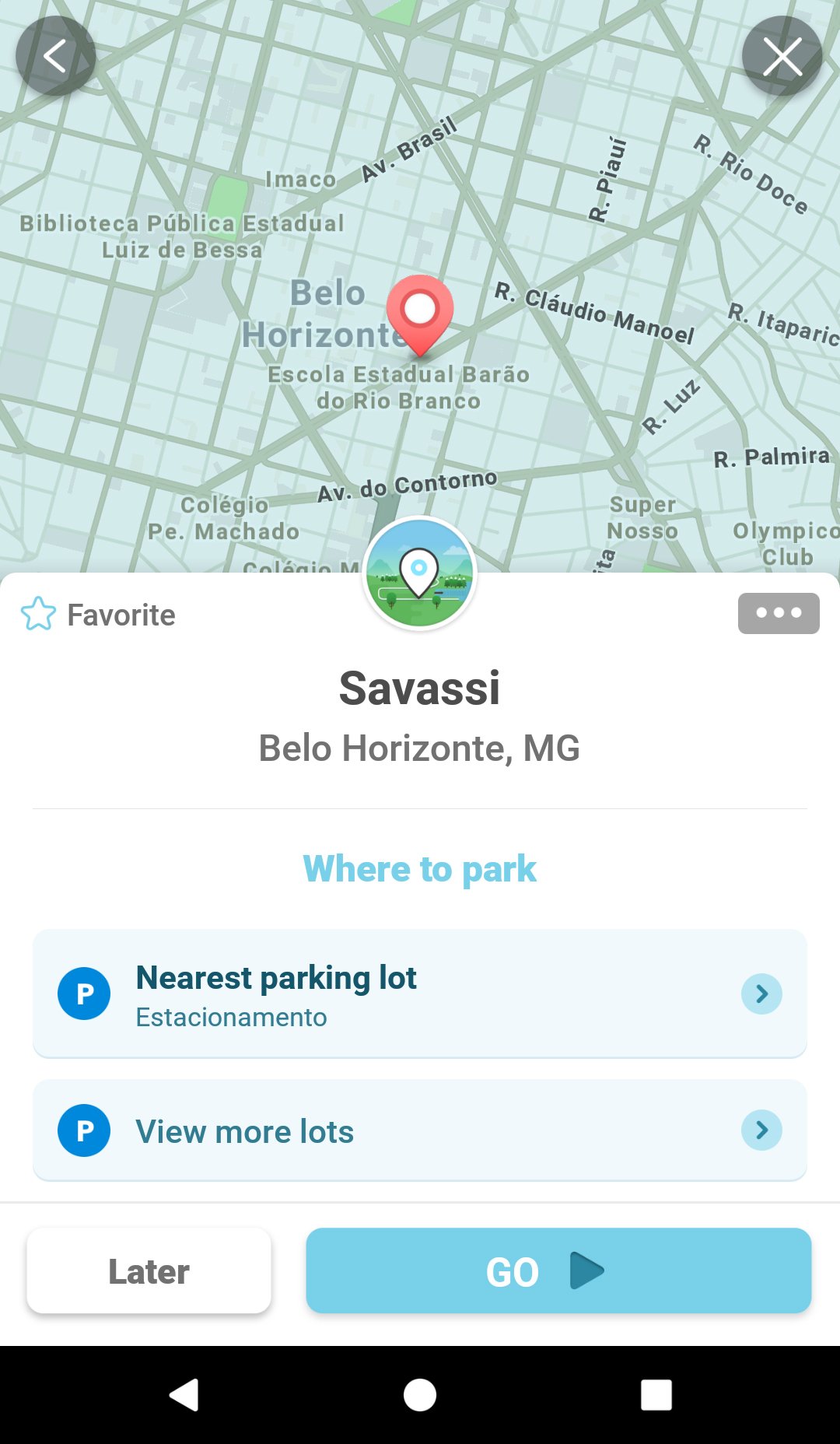
5. Caso você opte pela alternativa “Ver mais estacionamentos”, uma lista de locais contendo nome, endereço e tempo de caminhada até o destino final será exibida. É possível rolar a lista para baixo e ver outras opções. Clique no estacionamento desejado.
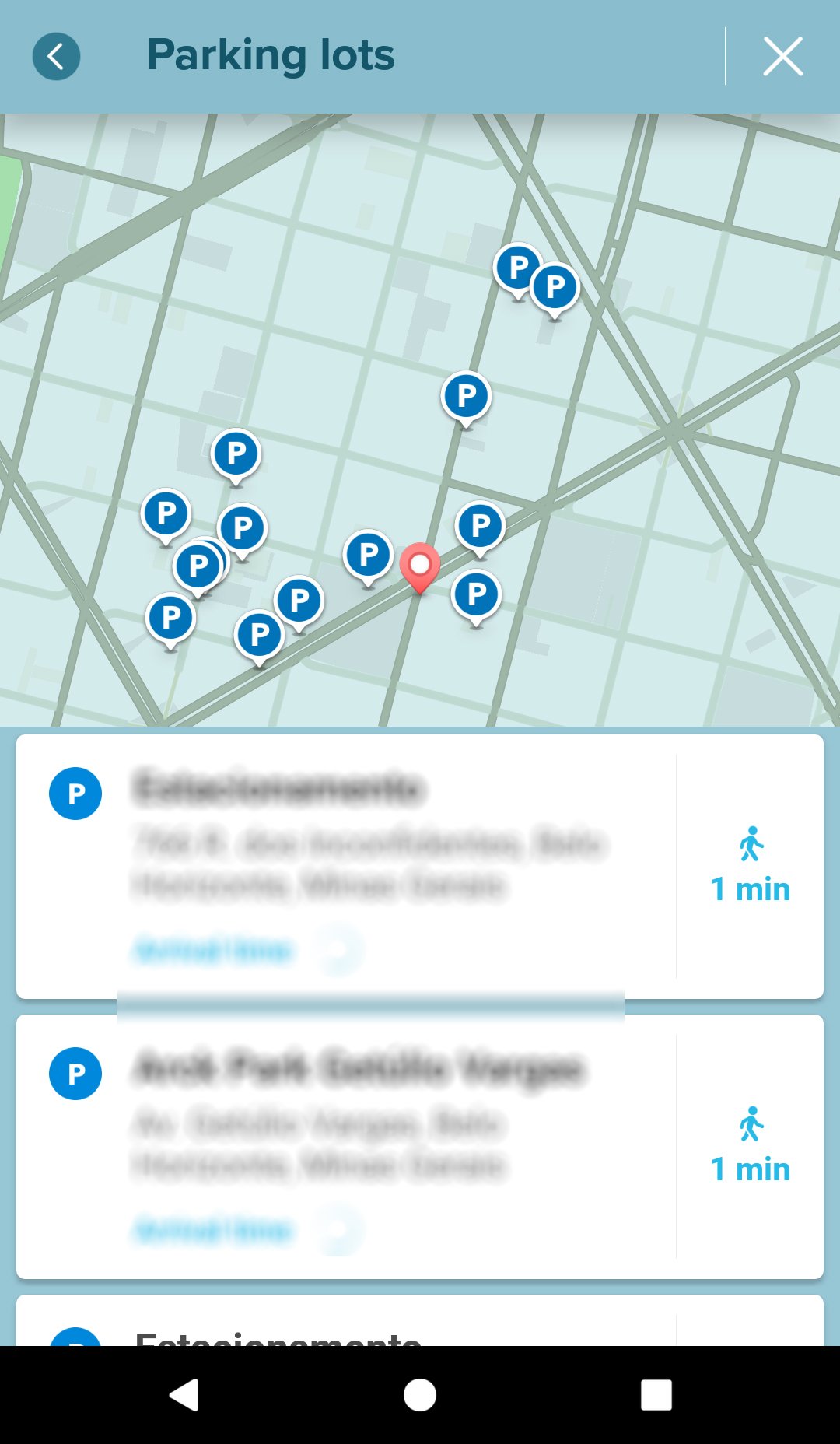
6. Após selecionar o estacionamento desejado ou clicar na opção “Estacionamento mais próximo”, seu destino final e o estacionamento estarão marcados no mapa. Clique em “Estacione aqui” (“Park here”).
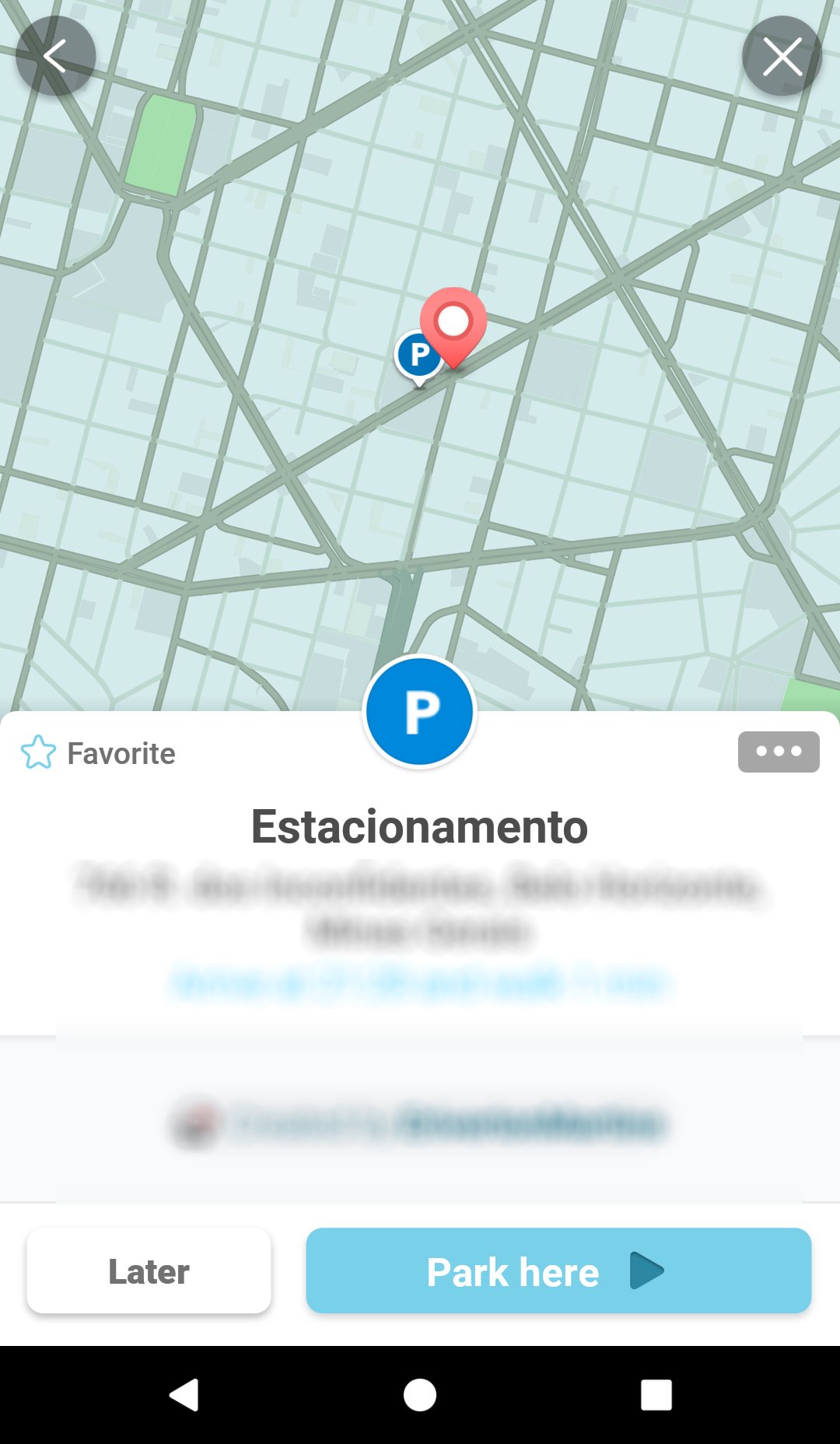
7. Toque em “Ir agora”. Sua rota será mostrada como de costume.

Quando chegar ao estacionamento, o Waze continuará mostrando o caminho para o local que você deseja ir. Assim, você não fica perdido nem precisa sair pedindo orientações.
Gostou da nossa dica? Já conhecia essa funcionalidade do Waze? Conte pra gente!



























